域名访问发现跳转到IIS Windows 界面
通过浏览器用域名访问发现直接跳转到IIS Windows Server
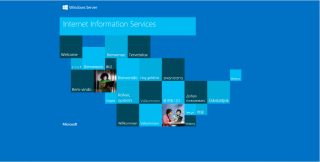
你的域名在 iis 里设置站点了吗?
IIS安装完成会有一个默认的站点,占用了80端口。你新的站点如果不是用的默认80端口的话,需要在域名后面加上端口号(前提是防火墙把这个端口放出去了)。同时,要确保你的域名解析到这台服务器的IP地址中了(浏览器上访问域名能有这个界面的话,说明这个应该是通了的)。
配置下iis的虚拟站点和主机头。或者还有一个办法就是把默认的站点禁用
这种情况可能是因为IIS默认网站的配置中,绑定了该域名,所以在访问该域名时会直接跳转到IIS默认网站的首页。
建议解决方法:
确认域名绑定设置。检查IIS中默认网站的绑定设置,确保该域名没有被绑定到默认网站上,如果有,可以删除该绑定或者更改绑定的域名,避免冲突。
检查DNS解析设置。确保域名正确解析到当前服务器的IP地址,可以通过ping命令等方式进行测试,并根据测试结果修改DNS解析记录。
检查防火墙设置。如果服务器启用了防火墙功能,需要确保允许该域名的访问,可以通过添加允许规则或者关闭防火墙来解决问题。
检查网站默认文档设置。在IIS的默认网站中,需要确保网站的默认文档设置正确,否则可能会导致出现跳转到IIS的情况。可以在IIS的网站配置中修改默认文档的设置。
检查IIS默认网站的根路径设置。确保IIS默认网站的根路径设置正确,并且该路径下不存在与域名相同的文件或者文件夹名称,否则可能会导致跳转到IIS的情况。
可能导致浏览器用域名访问直接跳转到IIS Windows Server的原因有很多,下面列出几个可能的原因和对应的解决方案:
1:域名解析问题:可能是您的域名没有正确解析到您的Web服务器IP地址。您可以通过检查DNS设置来确定是否已正确配置域名解析,如果需要,可以更新DNS设置。
2:默认网站设置:IIS默认情况下会将任何未绑定到特定网站的请求重定向到默认网站。您可以在IIS管理器中更改默认网站设置,或者创建一个新的网站并将您的域名绑定到该网站。
3:URL 重写规则:如果您在IIS中启用了URL 重写规则,可能会导致请求被重定向到其他网站或页面。您可以检查IIS的URL 重写规则并相应地进行更改。
4:防火墙设置:可能是您的防火墙设置阻止了请求到达Web服务器。您可以检查防火墙设置以确保请求可以成功到达Web服务器。
总之,如果您遇到了浏览器用域名访问直接跳转到IIS Windows Server的问题,可以首先检查以上几个方面的设置是否正确,并进行相应的更改和调整。
- 关于该问题,我找了一篇非常好的博客,你可以看看是否有帮助,链接:windows server之IIS实现网站
- 除此之外, 这篇博客: Windows终端命令详解中的 IIS服务命令 部分也许能够解决你的问题, 你可以仔细阅读以下内容或跳转源博客中阅读:
iisreset /reboot 重启win2k计算机(但有提示系统将重启信息出现)
iisreset /start或stop 启动(停止)所有Internet服务
iisreset /restart 停止然后重新启动所有Internet服务
iisreset /status 显示所有Internet服务状态
iisreset /enable或disable 在本地系统上启用(禁用)Internet服务的重新启动
iisreset /rebootonerror 当启动、停止或重新启动Internet服务时,若发生错误将重新开机
iisreset /noforce 若无法停止Internet服务,将不会强制终止Internet服务
iisreset /timeout Val在到达逾时间(秒)时,仍未停止Internet服务,若指定/rebootonerror参数,则电脑将会重新开机。预设值为重新启动20秒,停止60秒,重新开机0秒。
FTP 命令: (后面有详细说明内容)
ftp的命令行格式为:
ftp -v -d -i -n -g[主机名] -v 显示远程服务器的所有响应信息。
-d 使用调试方式。
-n 限制ftp的自动登录,即不使用.netrc文件。
-g 取消全局文件名。
help [命令] 或 ?[命令] 查看命令说明
bye 或 quit 终止主机FTP进程,并退出FTP管理方式.
pwd 列出当前远端主机目录
put 或 send 本地文件名 [上传到主机上的文件名] 将本地一个文件传送至远端主机中
get 或 recv [远程主机文件名] [下载到本地后的文件名] 从远端主机中传送至本地主机中
mget [remote-files] 从远端主机接收一批文件至本地主机
mput local-files 将本地主机中一批文件传送至远端主机
dir 或 ls [remote-directory] [local-file] 列出当前远端主机目录中的文件.如果有本地文件,就将结果写至本地文件
ascii 设定以ASCII方式传送文件(缺省值)
bin 或 image 设定以二进制方式传送文件
bell 每完成一次文件传送,报警提示
cdup 返回上一级目录
close 中断与远程服务器的ftp会话(与open对应)
open host[port] 建立指定ftp服务器连接,可指定连接端口
delete 删除远端主机中的文件
mdelete [remote-files] 删除一批文件
mkdir directory-name 在远端主机中建立目录
rename [from] [to] 改变远端主机中的文件名
rmdir directory-name 删除远端主机中的目录
status 显示当前FTP的状态
system 显示远端主机系统类型
user user-name [password] [account] 重新以别的用户名登录远端主机
open host [port] 重新建立一个新的连接
prompt 交互提示模式
macdef 定义宏命令
lcd 改变当前本地主机的工作目录,如果缺省,就转到当前用户的HOME目录
chmod 改变远端主机的文件权限
case 当为ON时,用MGET命令拷贝的文件名到本地机器中,全部转换为小写字母
cd remote-dir 进入远程主机目录
cdup 进入远程主机目录的父目录
! 在本地机中执行交互shell,exit回到ftp环境,如!ls*.zip
#5
- 您还可以看一下 刘硕老师的WindowsServer2008R2应用服务运维课程中的 IIS服务相关理论知识小节, 巩固相关知识点